手机如何快速复制粘贴
一、iOS系统中的复制和粘贴
1. 复制文本

打开需要复制文本的应用程序,备忘录”或“信息”。
找到想要复制的文本,并长按该文本,直到出现放大镜效果。
释放手指后,选择“选择”或“全选”,调整选中的文本范围。
点击“复制”选项,将文本存储到剪贴板中。
2. 粘贴文本
在需要粘贴文本的地方,长按文本输入框,直到出现“粘贴”选项。
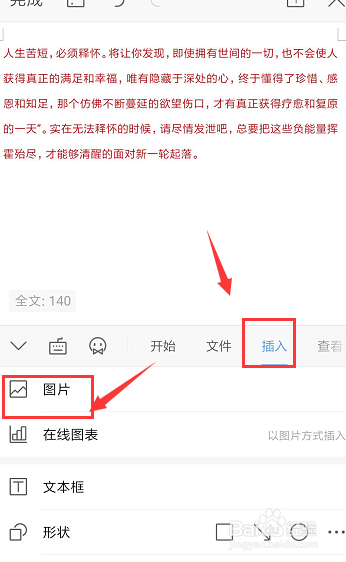
点击“粘贴”,之前复制的内容将会出现在输入框中。
3. 复制和粘贴图像
找到您想要复制的图像,长按该图像,直到出现选项。
选择“复制”。
在需要粘贴图像的地方(如社交媒体应用或邮件),长按输入框,选择“粘贴”。
二、Android系统中的复制和粘贴
1. 复制文本
打开需要复制文本的应用程序,笔记”或“信息”。
找到想要复制的文本,长按该文本,直到出现选项。
选择“复制”或“选择文本”选项,调整选中的文本范围。
点击“复制”,将文本存储到剪贴板中。
2. 粘贴文本
在需要粘贴文本的地方,长按文本输入框,直到出现“粘贴”选项。
点击“粘贴”,之前复制的内容将会出现在输入框中。
3. 复制和粘贴图像
找到您想要复制的图像,长按该图像,直到出现选项。
选择“复制图像”。
在需要粘贴图像的地方,长按输入框,选择“粘贴”。
三、复制和粘贴的快捷键
1. ios快捷键
复制:选中文本后,按下Command + C。
粘贴:在目标位置按下Command + V。
2. Android快捷键
复制:选中文本后,按下Ctrl + C。
粘贴:在目标位置按下Ctrl + V。
四、使用剪贴板管理器
1. iOS剪贴板管理
iOS没有内置的剪贴板管理器,但用户可以下载第三方应用,如“Paste”或“Copied”,来管理剪贴板内容。
2. Android剪贴板管理
Android设备通常自带剪贴板管理功能,通过长按输入框,查看最近复制的内容,并选择需要粘贴的内容。
五、常见问题解答 (FAQs)
1.为什么有时候无法粘贴内容?
如果无法粘贴内容,可能是因为剪贴板为空,请确保已成功复制了内容,并尝试再次粘贴。
2.复制的内容会保留多久?
会保留在剪贴板中,直到用户复制新的内容为止,部分剪贴板管理器可以保存多个剪贴板历史记录。
通过以上步骤和技巧,您可以更高效地在手机上进行复制和粘贴操作,无论是处理文本还是图像,都能得心应手。











